© TY Lim/Shutterstock.com
O Samsung Pay é uma das principais carteiras móveis em uso atualmente. Agora parte da Samsung Wallet, o serviço permite que você armazene cartões de crédito, cartões de débito, cartões de fidelidade e até cartões-presente em seus dispositivos Galaxy. Você pode usá-los para compras na loja, online e no aplicativo. Como a maioria das coisas Samsung, este serviço é fácil de usar. Configurar uma carteira móvel é bastante simples. Mas se for sua primeira vez, você pode se perguntar como usar o Samsung Pay. Siga as etapas abaixo para configurar seu aplicativo e usá-lo para todos os tipos de compras.
Como configurar o Samsung Pay?
Antes de começar a usar o Samsung Pay, você precisará para vincular pelo menos um cartão de crédito ou débito à sua conta. O aplicativo não sincroniza dados em todos os dispositivos. Se você estiver usando vários dispositivos, como telefone, tablet ou relógio, precisará configurar o Samsung Pay em cada dispositivo. Siga as etapas abaixo para configurar o serviço em um telefone Galaxy ou outros dispositivos.

Etapa 1: Faça login no Samsung Pay
Na tela principal, role para cima para abrir a tela de aplicativos e deslize para encontrar a Samsung Wallet. Toque no ícone e depois no botão Continuar.
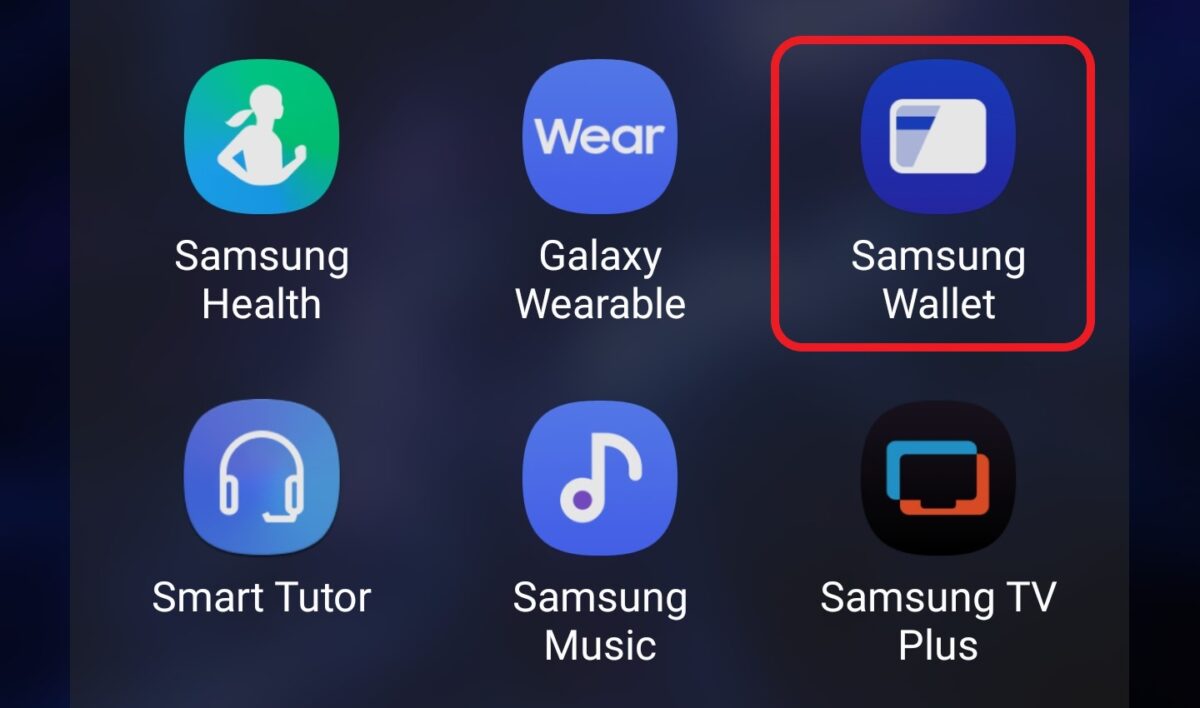 Abra o Samsung Wallet e faça login em sua conta.
Abra o Samsung Wallet e faça login em sua conta.
©”TNGD.com
Faça login em sua conta Samsung com seu e-mail e senha. Se você já configurou o Samsung Pass no seu dispositivo e salvou os dados biométricos, pode usar sua impressão digital ou scanner ocular para concluir esta etapa.
Depois de fazer login, o Samsung Wallet informa quais permissões ele usa. Toque em Continuar para permitir o acesso aos aplicativos necessários.
Imagem 2
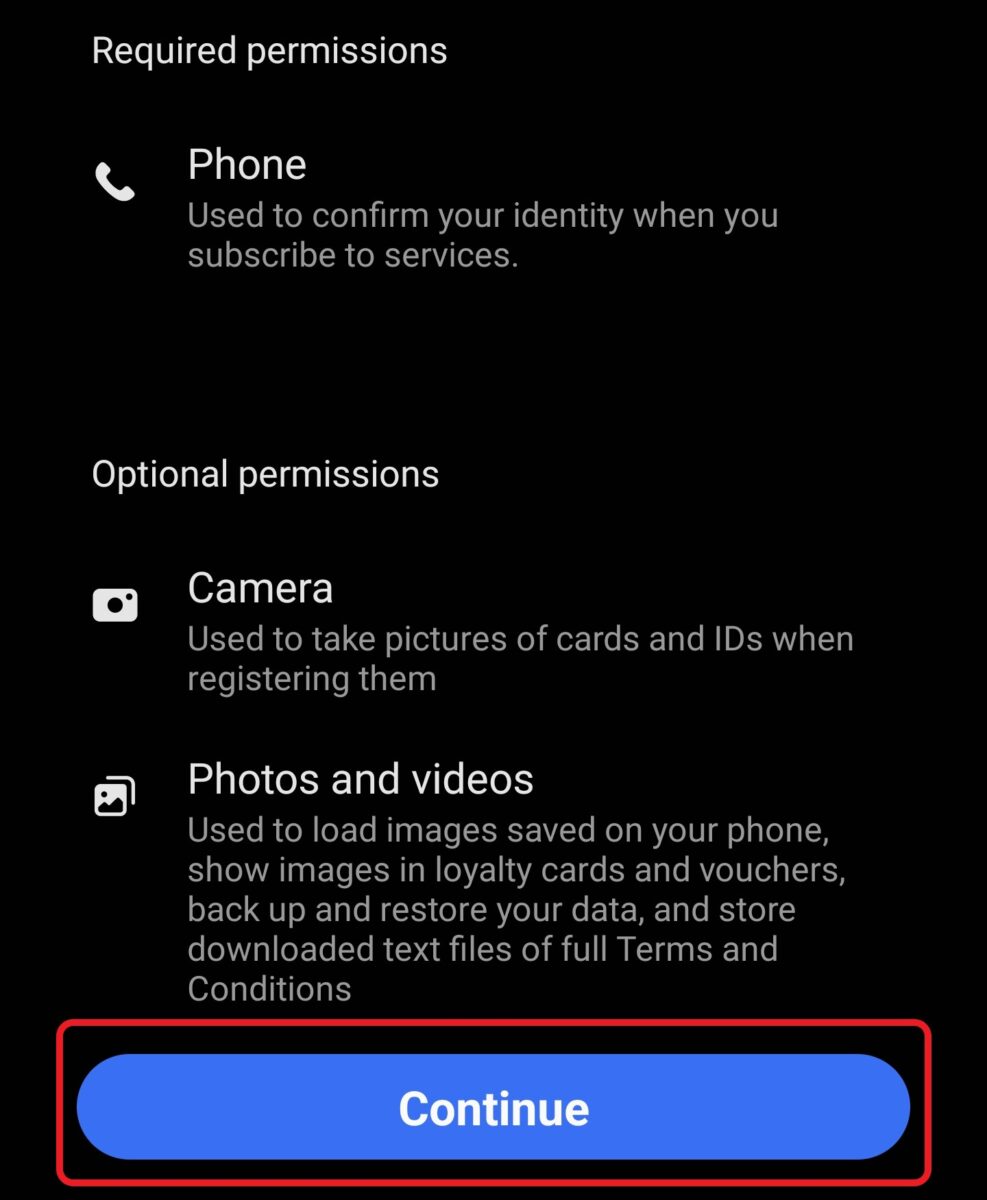 Conceda permissão para exigir aplicativos.
Conceda permissão para exigir aplicativos.
©”TNGD.com
Etapa 2: insira seu método de verificação preferido
Na próxima tela, a Samsung requer que você defina um método de verificação. Este método será usado para verificar sua identidade sempre que você (ou outra pessoa) tentar usar o aplicativo Samsung Wallet. Você pode usar dados biométricos salvos em seu dispositivo ou escolher um PIN.
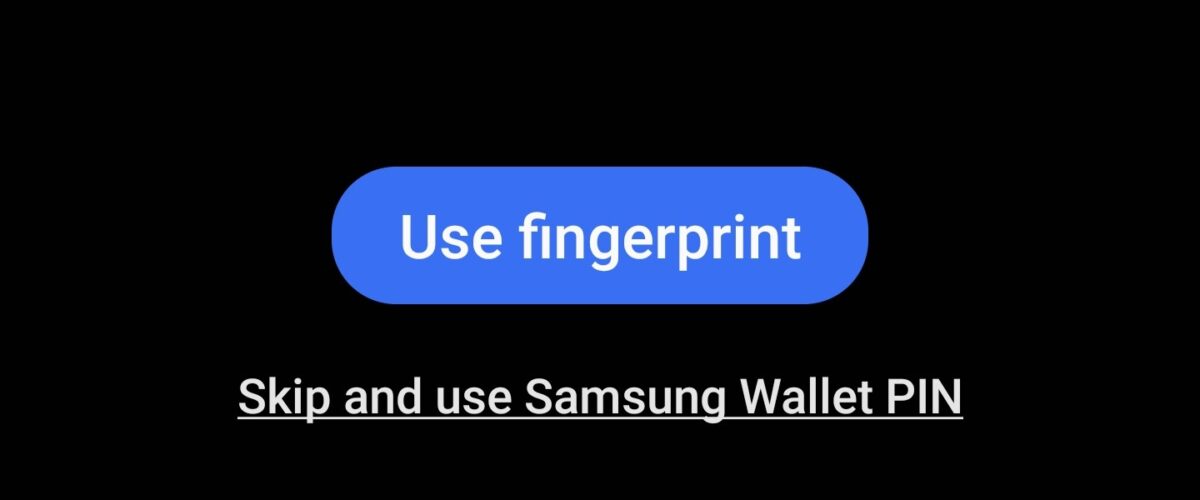 Você pode configurar uma impressão digital ou PIN da carteira para verificação.
Você pode configurar uma impressão digital ou PIN da carteira para verificação.
©”TNGD.com
Etapa 3: Definir um PIN
A seleção de uma ID biométrica permite que você faça login na Samsung Wallet com uma impressão digital. No entanto, o aplicativo ainda solicita que você defina um PIN de 4 dígitos. Escolha algo que você vai lembrar e continue.
Etapa 4: Adicione Samsung Wallet ao Acesso Rápido
O Acesso Rápido em dispositivos Galaxy permite que você controle os recursos mais básicos do telefone. Você pode usá-lo para ligar e desligar o Wi-Fi ou o Modo Avião ou para acessar aplicativos e recursos com um toque. Se você deseja adicionar a Samsung Wallet ao Acesso rápido, toque no botão Adicionar. Caso contrário, toque em Menu na parte inferior da tela.
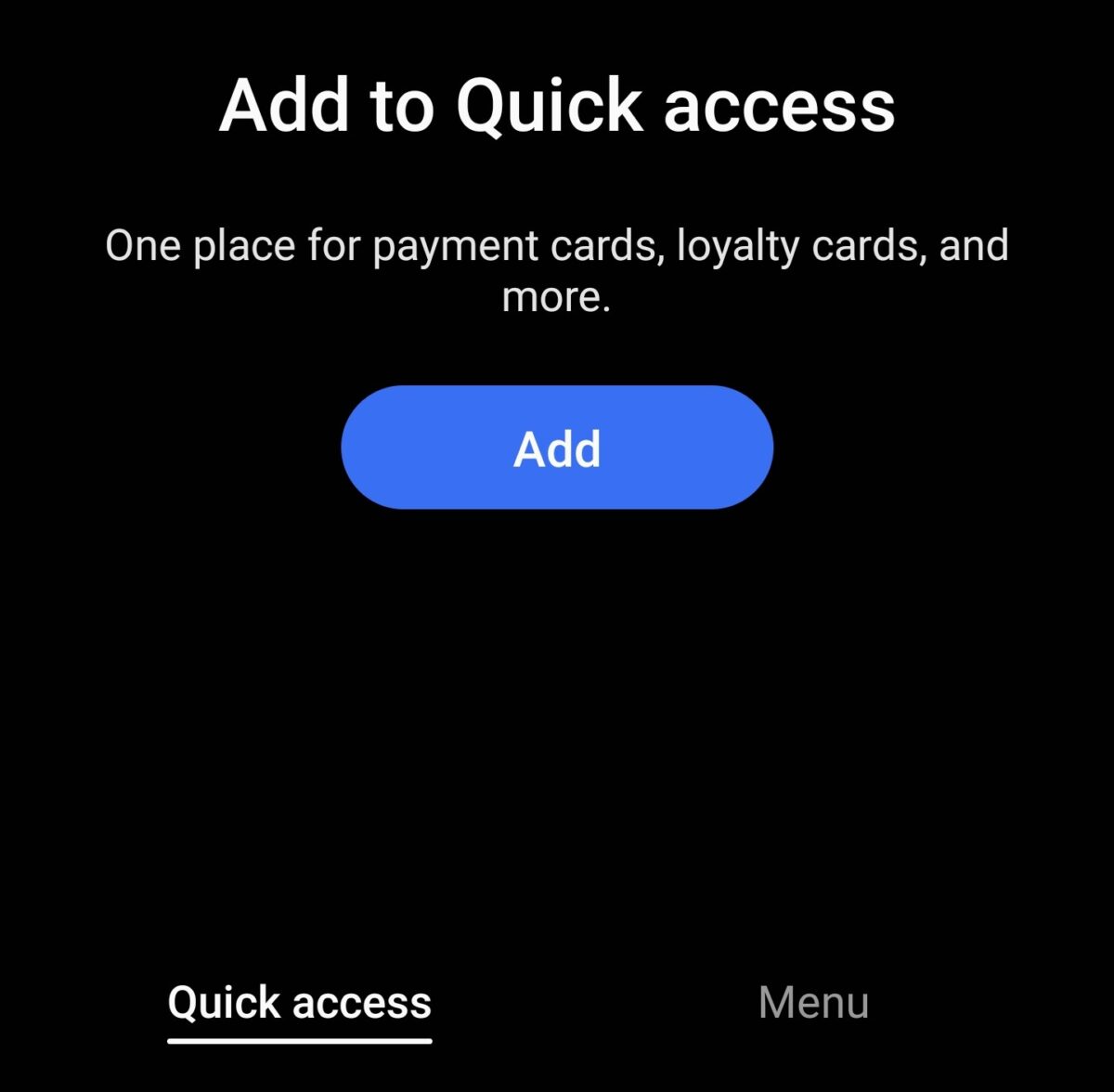 Você pode adicionar o Samsung Wallet por meio do Acesso rápido.
Você pode adicionar o Samsung Wallet por meio do Acesso rápido.
©”TNGD.com
O acesso rápido ao Samsung Wallet não aparece como um botão no menu principal Lista de acesso. Em vez disso, o aplicativo adiciona uma alça na parte inferior da tela principal que você pode deslizar para cima para abrir a carteira.
Etapa 5: adicionar um cartão de pagamento
Samsung Pay é uma função da Samsung Wallet que permite fazer pagamentos. Para fazer isso, você terá que adicionar pelo menos um cartão de pagamento. Para adicionar o cartão, toque em Cartões de pagamento. Você pode adicionar um cartão manualmente ou importá-lo do seu emissor por meio de um aplicativo do banco.
Imagem 5
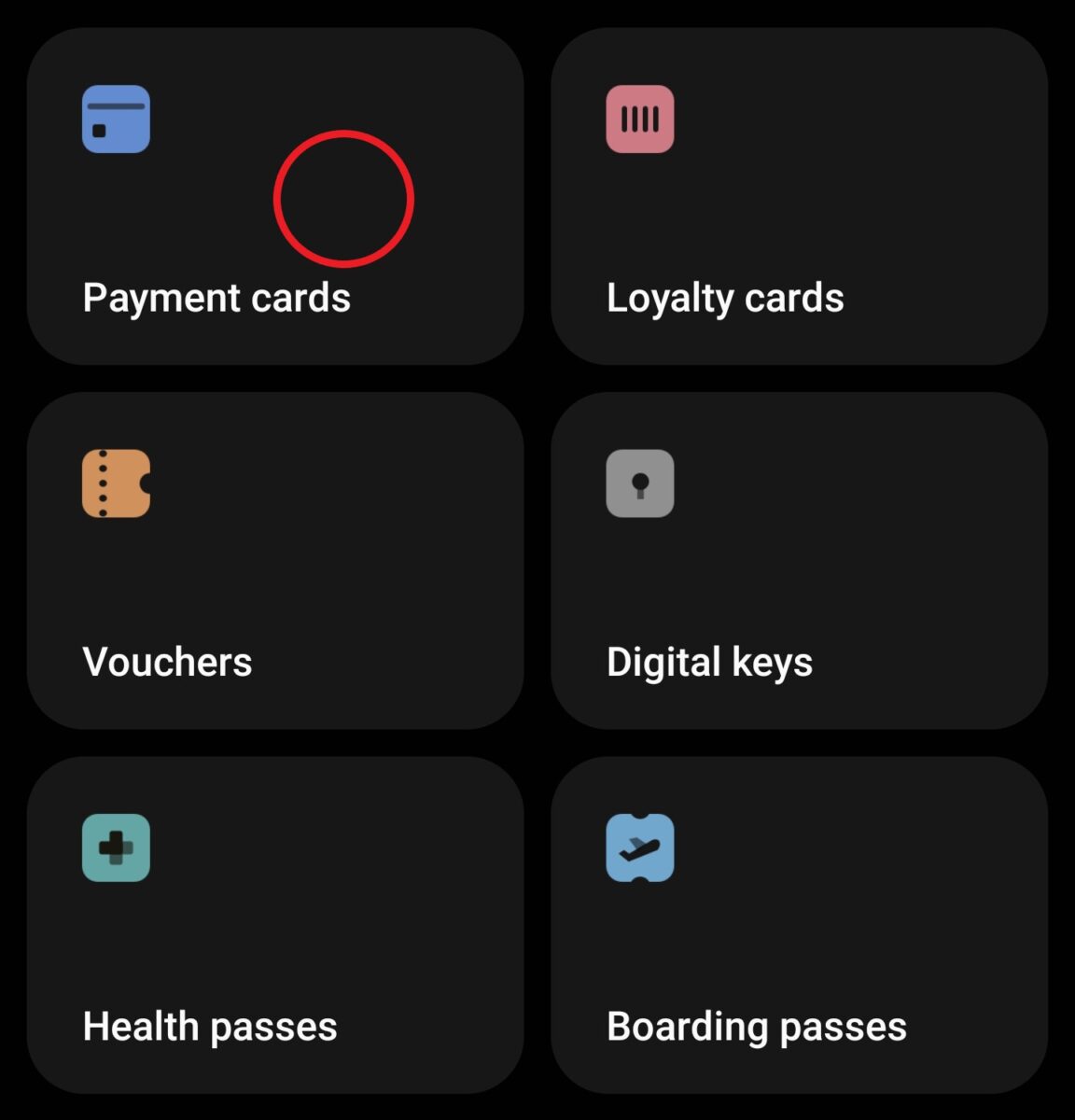 Navegue até os cartões no aplicativo.
Navegue até os cartões no aplicativo.
©”TNGD.com
Se você não Se você não quiser se conectar ao seu aplicativo Mobile Banking, toque em Adicionar cartão de pagamento. A carteira pedirá permissão para tirar fotos e gravar vídeos. Se você permitir que o aplicativo use a câmera, basta digitalizar o cartão. Caso contrário, você pode adicionar seus detalhes manualmente.
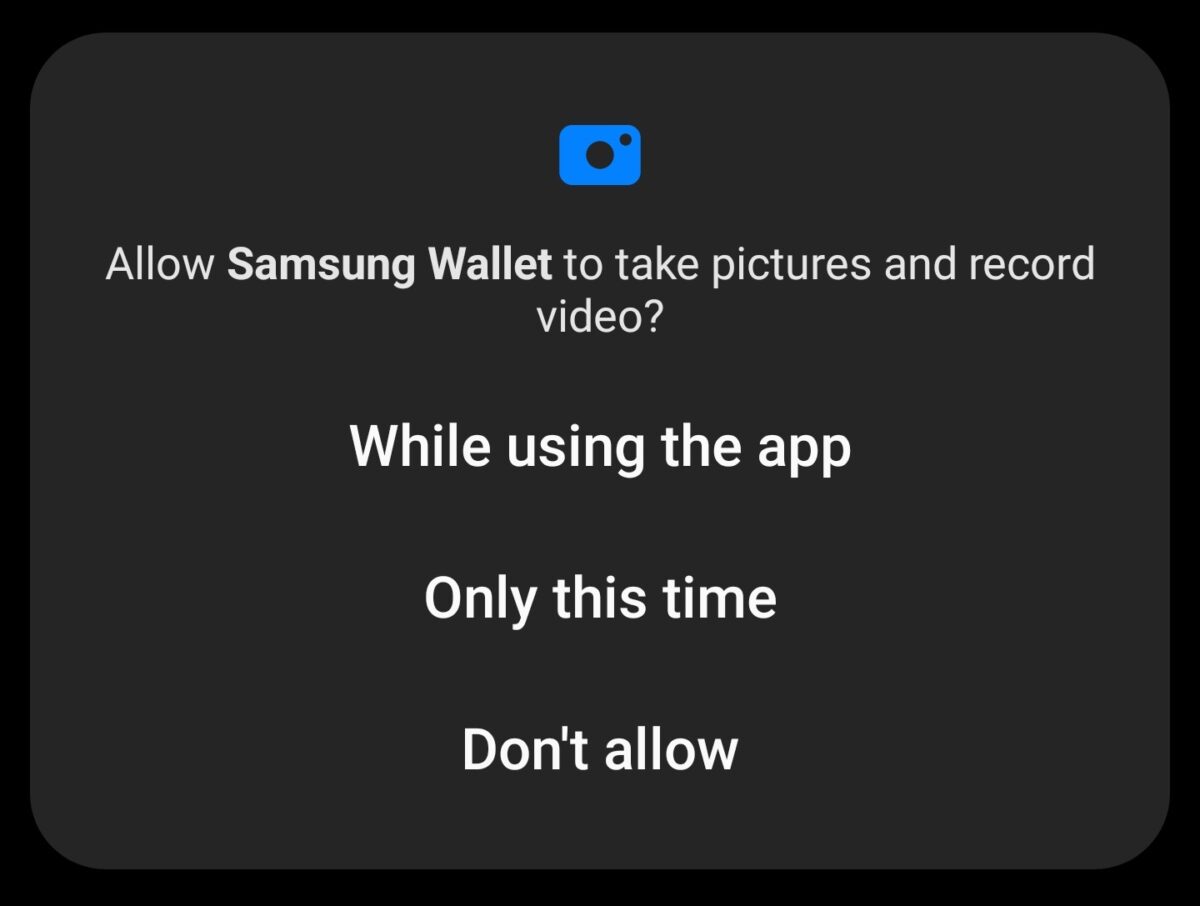 Você pode usar a câmera do seu Samsung para digitalizar seu cartão.
Você pode usar a câmera do seu Samsung para digitalizar seu cartão.
©”TNGD.com
Etapa 6: Verifique seu cartão
Após digitalizar ou adicionando seu cartão manualmente, aceite os termos do seu banco e continue. Escolha como verificar seu cartão. Esses métodos podem variar de acordo com o emissor do cartão, mas geralmente incluem verificação via SMS ou aplicativo de Mobile Banking. Escolha o método de sua preferência para verificar os detalhes do cartão.
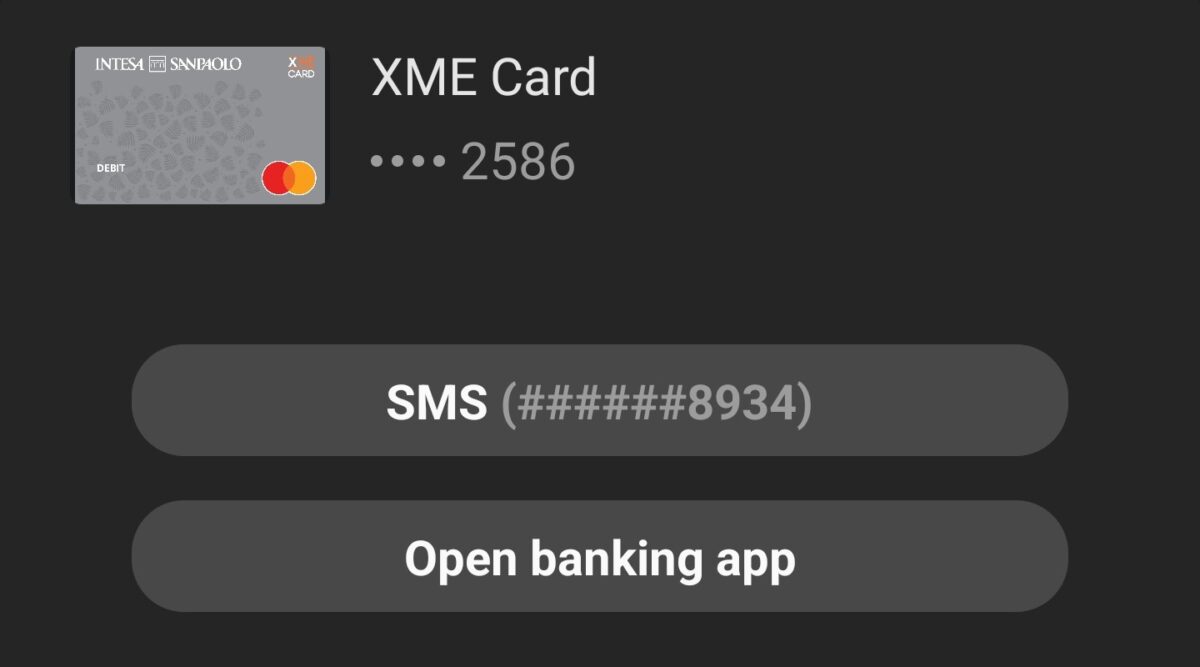 Você pode usar seu aplicativo bancário ou receber um SMS para verificar o cartão.
Você pode usar seu aplicativo bancário ou receber um SMS para verificar o cartão.
©”TNGD.com
Como usar o Samsung Pay para compras na loja?
Para compras na loja, você pode usar qualquer dispositivo habilitado para NFC. Isso inclui seu aparelho, Galaxy Watch ou um tablet com recursos NFC, desde que a Samsung Wallet esteja configurada nesse dispositivo.
Etapa 7: ativar NFC
Configurar a Samsung Wallet – ou qualquer outra carteira móvel-não liga o NFC automaticamente. Você pode fazer isso nas configurações do dispositivo ou no menu Acesso rápido, dependendo do seu dispositivo.
Para ativá-lo no Acesso rápido, deslize para baixo na tela principal do telefone para abrir a tela do aplicativo. Deslize para encontrar a opção e toque nela.
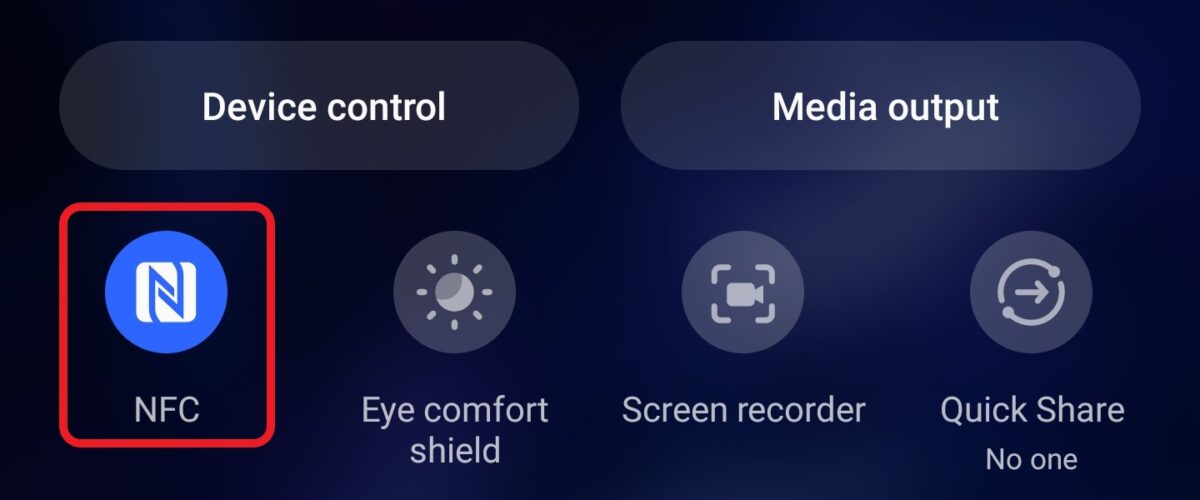 Toque em NFC no painel de controle do seu dispositivo.
Toque em NFC no painel de controle do seu dispositivo.
©”TNGD.com
Se, em vez disso, você precisar ativá-lo nas configurações, deslize para cima no painel do seu telefone tela principal para abrir a tela de aplicativos. Vá para Configurações, toque em Conectividade e role para encontrar NFC e pagamentos sem contato. Deslize o controle deslizante ao lado da opção para ativá-lo ou desativá-lo.
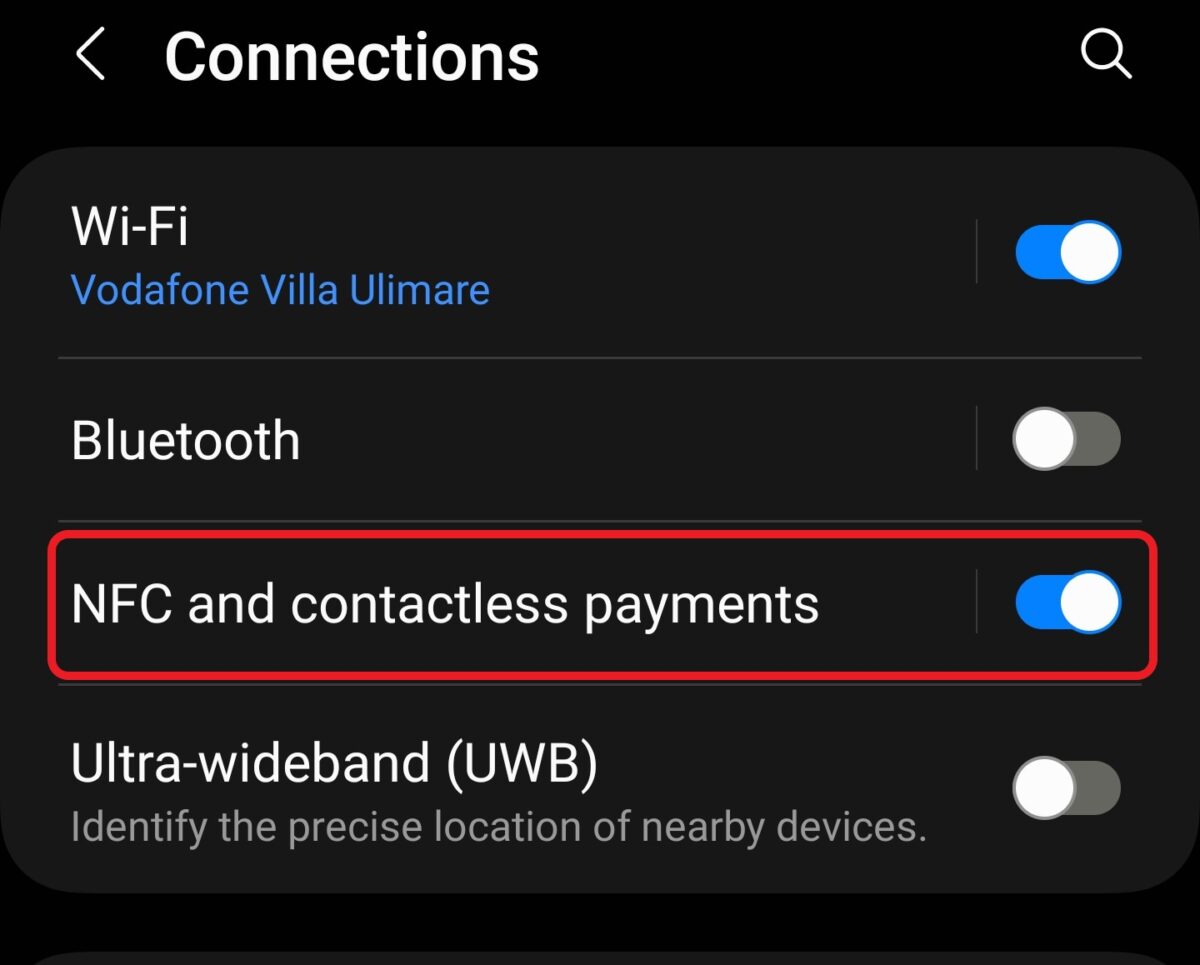 Role para baixo e alterne NFC e pagamentos sem contato.
Role para baixo e alterne NFC e pagamentos sem contato.
©”TNGD.com
Etapa 8: Abra o Samsung Pay
Se você ativou o Acesso rápido, poderá ver a alça da Samsung Wallet na parte inferior da tela. Deslize para cima para abrir a carteira. Confirme sua identidade digitalizando sua impressão digital ou inserindo seu PIN.
Etapa 9: Efetue o pagamento
Se você salvou apenas um cartão, a Samsung Wallet o usará por padrão quando você abrir o aplicativo. Caso contrário, deslize para selecionar o cartão que deseja usar. Confirme o cartão inserindo o PIN ou usando sua impressão digital e, em seguida, coloque a parte de trás do telefone contra o leitor NFC para pagar.
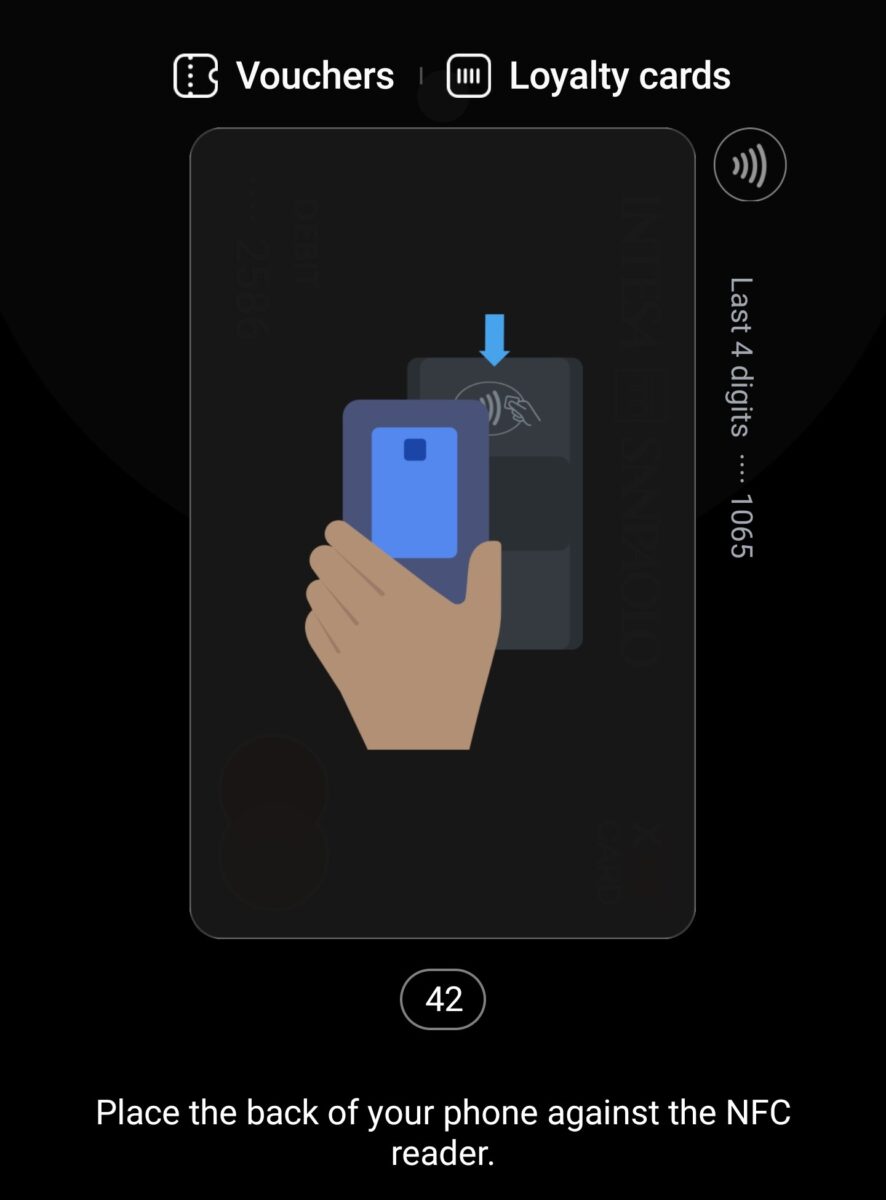 Faça um pagamento.
Faça um pagamento.
©”TNGD.com
Como usar o Samsung Pay para Compras online?
Você pode usar o Samsung Pay para compras online em todos os sites que aceitam este método de pagamento.
Etapa 1: Verifique se o Samsung Pay é aceito
No site do varejista, acesse a seção de pagamentos e verifique quais métodos de pagamento ele aceita. O Samsung Pay funciona apenas onde está listado como um método aprovado. Se o método for aceito, você verá o logotipo do Samsung Pay na lista. Se o varejista não aceitar esse método de pagamento, você poderá usar outras carteiras móveis, como o Google Pay.
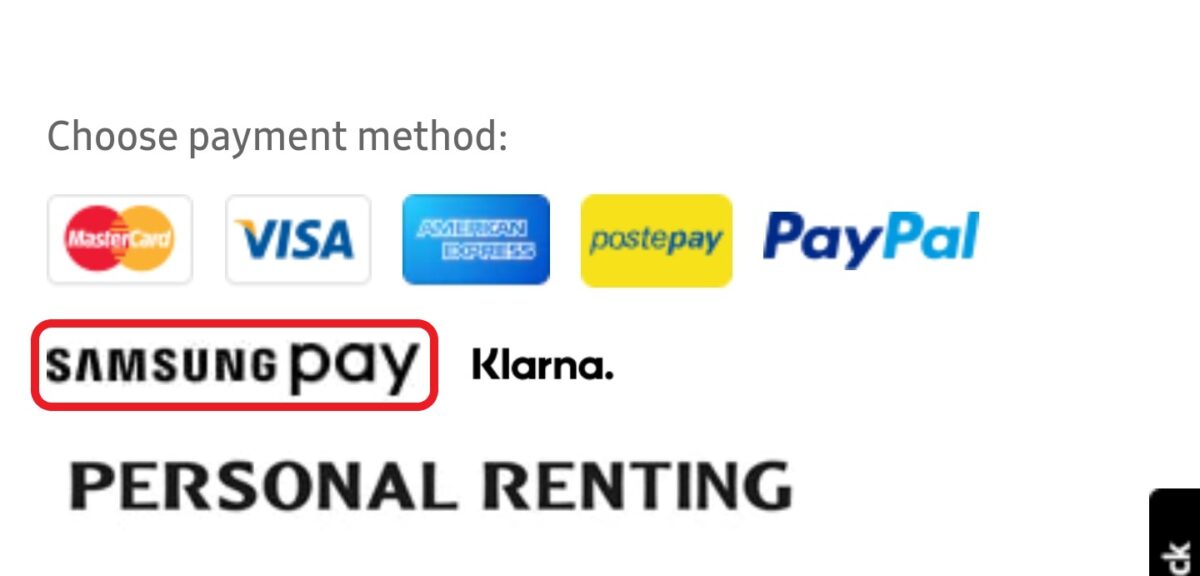 Alguns varejistas oferecem Samsung Pay e outros métodos de pagamento aos clientes.
Alguns varejistas oferecem Samsung Pay e outros métodos de pagamento aos clientes.
©”TNGD”.com
Etapa 2: Selecione Samsung Pay no Checkout
Se o Samsung Pay for aceito, basta selecionar este método de pagamento na lista no checkout. Dependendo do site, pode ser necessário concordar com os termos e condições. Toque no botão de pagamento quando terminar.
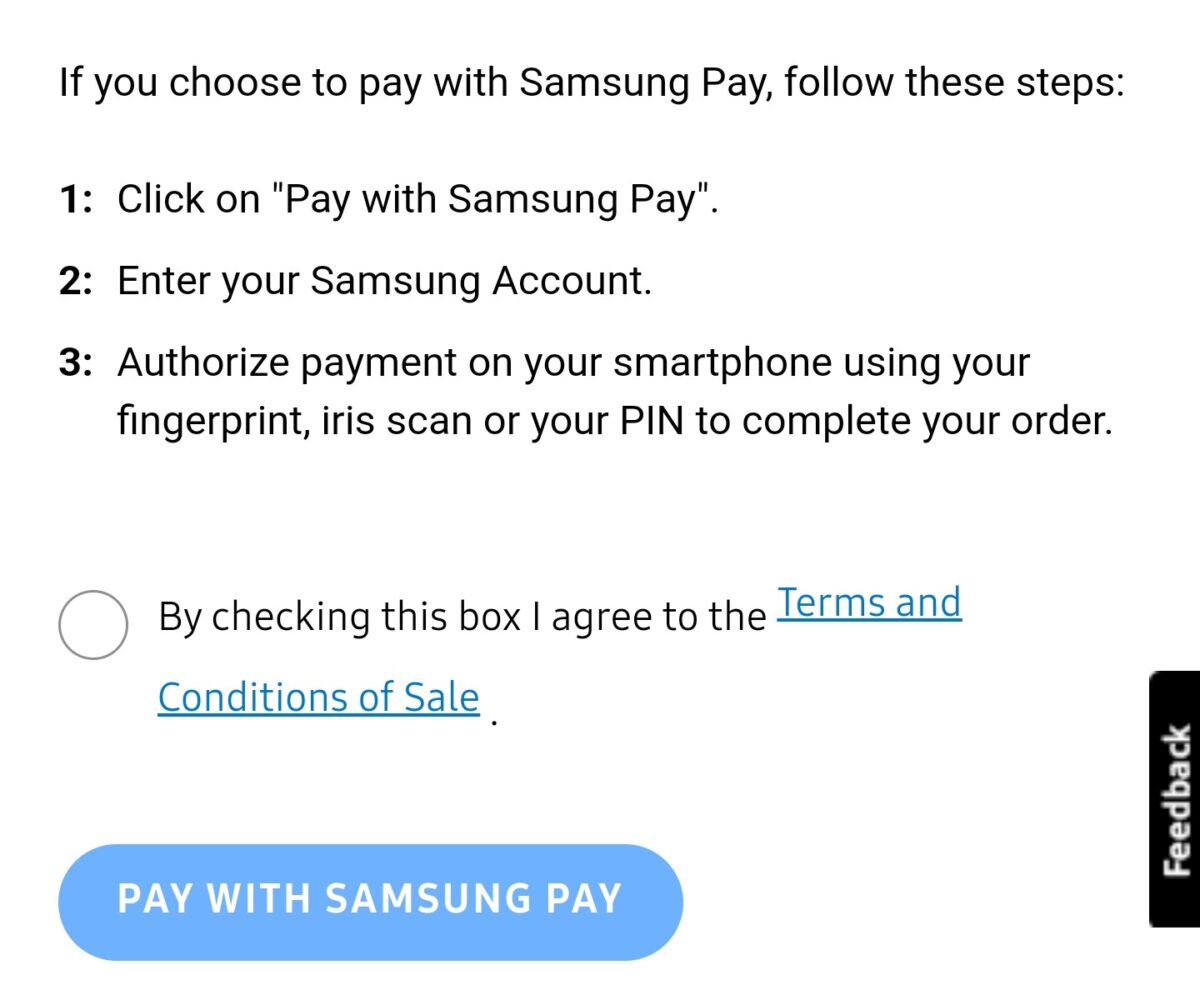 Role e toque em pagar com Samsung.
Role e toque em pagar com Samsung.
©”TNGD.com
Etapa 3: confirme a compra
Quando compras online, você não precisa abrir o aplicativo Samsung Pay antes. O aplicativo solicitará que você autentique sua compra por segurança biométrica ou PIN.
Como usar o Samsung Pay para compras no aplicativo?
Usar o Samsung Pay para compras no aplicativo é semelhante ao método online. Adicione itens ao carrinho e selecione Samsung Pay na finalização da compra. Esta opção só está disponível se o varejista oferecer suporte a ela. Depois de tocar no botão de pagamento, o aplicativo solicitará que você autorize a compra com uma impressão digital ou PIN.
Principais lições
Samsung Pay é um serviço popular e agora tem Samsung Wallet em sua ecossistema. Você pode usá-lo em lojas que aceitam pagamentos NFC, bem como online ou em aplicativos de comerciantes selecionados. Para usar o Samsung Pay, configure uma carteira e salve os dados dos seus cartões de pagamento. Quando estiver pronto para pagar, deslize para selecionar o cartão que deseja usar e confirme a compra com sua impressão digital, outro tipo de dados biométricos ou um PIN. Além dos pagamentos, você pode usar a Samsung Wallet para armazenar cartões de fidelidade, vouchers, cartões de saúde, cartões de embarque e chaves digitais.
Como usar o Samsung Pay em 9 etapas fáceis, com fotos Perguntas frequentes (perguntas frequentes)
Samsung Wallet é o mesmo que Samsung Pay?
Não, mas os dois estão relacionados. Samsung Wallet é uma carteira móvel que permite armazenar informações sobre cartões de pagamento, cartões de fidelidade, cartões de embarque e muito mais. O Samsung Pay é a parte do Samsung Wallet que permite que você pague com seu dispositivo móvel ou wearable em lojas que aceitam pagamentos NFC e on-line ou em aplicativos compatíveis com o Samsung Pay.
Por que não pode t Adiciono um cartão à Samsung Wallet?
Embora a Samsung wallet seja compatível com centenas de instituições financeiras e comerciantes, ela não oferece suporte a todos os bancos ou cartões. Se você não conseguir adicionar o cartão à Wallet, provavelmente é um problema de compatibilidade. Você pode verificar a lista de redes e parceiros de cartões de pagamento Samsung Pay no site da Samsung.
Qual é mais seguro Google Pay ou Samsung Pay?
Ambas as carteiras móveis empregam métodos robustos de criptografia e segurança, e ambas são igualmente seguras de usar.
p>
Posso usar o Samsung Pay no caixa eletrônico?
Você pode usar o Samsung Pay no caixa eletrônico, dependendo da operadora do seu cartão. Alguns bancos permitem que você retire dinheiro de um cartão salvo no Samsung Pay de qualquer caixa eletrônico que suporte transações sem contato. Outras instituições financeiras só permitem transações sem contato em caixas eletrônicos em suas próprias máquinas. Outros não permitem transações sem contato via Samsung Pay. A melhor coisa a fazer é verificar com seu banco.
Posso pagar com Samsung Pay sem NFC?
Sim. Ao contrário de outras carteiras móveis que só podem fazer pagamentos via NFC, o Samsung Pay usa NFC e transmissão magnética segura. Isso faz com que funcione com quase todos os terminais de pagamento.
O Samsung Pay está disponível para usuários que não são Samsung?
Não. Samsung Pay é um aplicativo proprietário disponível apenas em eletrônicos selecionados. Você pode usar o Samsung Pay na maioria dos dispositivos do ecossistema Galaxy e em algumas smart TVs da marca.